在菜单栏中图像调整中可以找到“黑白”工具,也可以在图层面板下方的“创建新的填充或调整图层”中找到它。选择“黑白”工具后,照片就会被去掉颜色变成黑白照片,可以看到它的对话框,对话框中有红色、黄色、绿色、青色、蓝色、洋红六种颜色的滑杆可以调节。


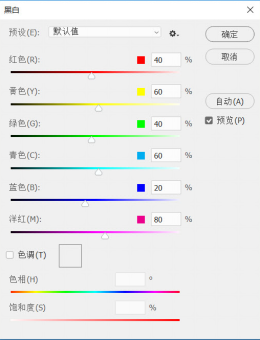
将黄色滑杆向左滑动,降低黄色的色彩明度,人物的皮肤部分变暗。

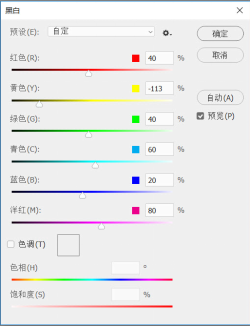
将蓝色滑杆向右滑动,提高蓝色的色彩明度,衣服变亮。

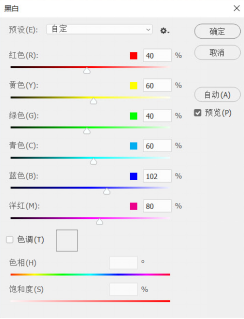
接着将红色滑杆向右滑动,提高红的色彩明度,发现人物头上花朵、面部以及嘴唇都被提亮了。


用“黑白”工具的色彩滑杆,对原片的色彩明暗进行调整,从而让黑白照片的细节更加丰富了。

点击自动按钮,会自动校正原片色彩的明度,让黑白照片看起来更有层次。

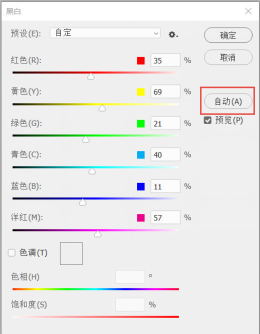
点击色调按钮照片会变成单色效果,类似照片滤镜工具的效果,可以通过下方的色相与饱和度的滑杆来调节色彩的属性。

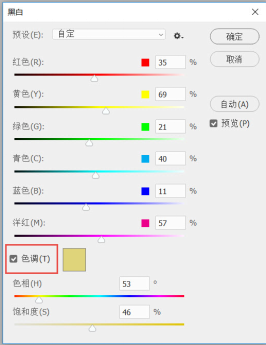










全部回复
